Как посмотреть маршрут поездки?
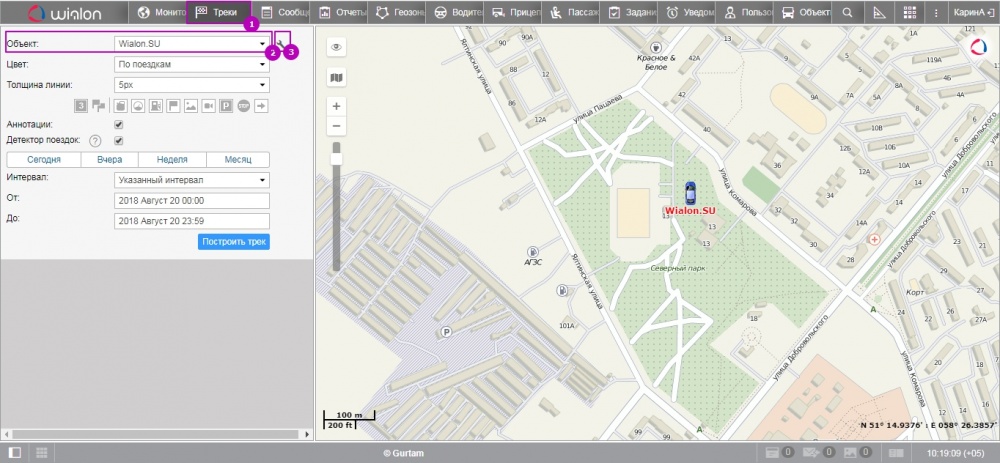
Перейдите на вкладку "Треки"(1). Выберете объект, по которому вы хотите посмотреть поездку(2). Для того, чтобы задать дополнительные настройки, нажмите на гаечный ключ слева от поля "Объект"(3).
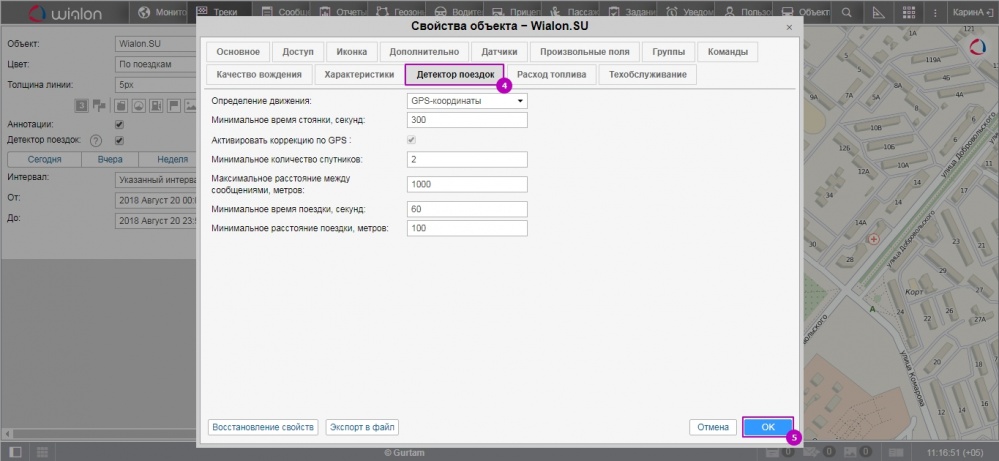
В детекторе поездок вы можете настроить минимальное время стоянки. При превышении этого времени на карте отобразится точка, где водитель сделал стоянку. Все параметры в детекторе вы можете установить на своё усмотрение в зависимости от ваших потребностей. После того, как все настройки выставлены, нажмите ОК(5).
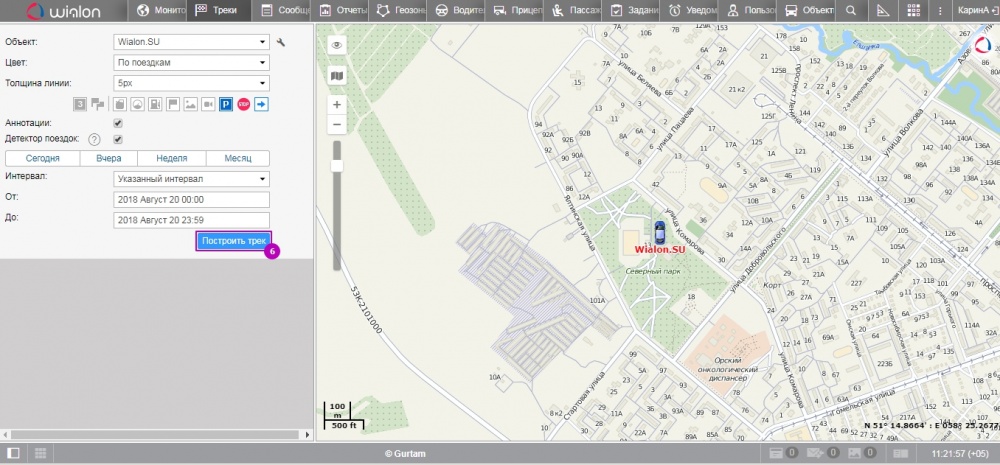
Поля в окне настроек построения трека вы также можете настроить по своим потребностям. Вы можете изменить цвет треков и правило, по которому они будут окрашиваться. Под полем "Толщина линии" находятся иконки. При наведении на них появляется подсказка. С помощью этих иконок, кликнув на них, на трек добавится дополнительная информация, например о стоянках, заправках и тд. Выберите интервал, за который необходимо построить трек и нажмите "Построить трек".
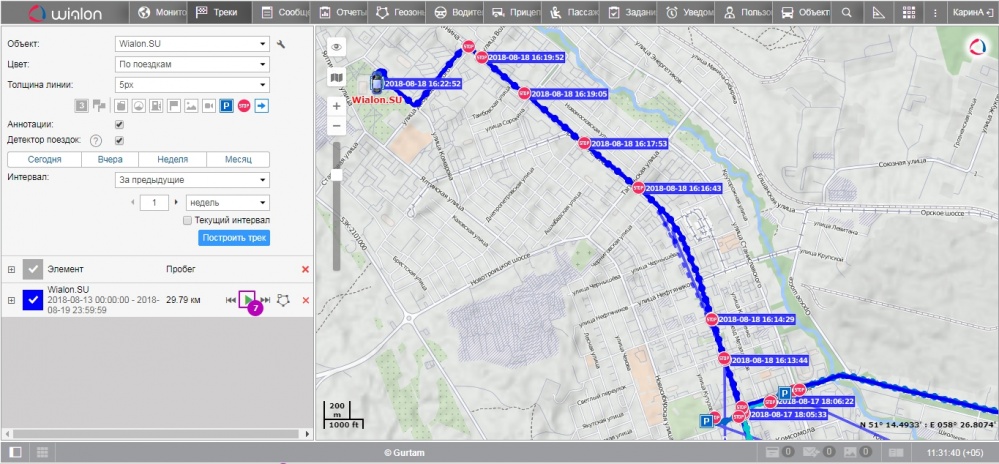
Поля в окне настроек построения трека вы также можете настроить по своим потребностям. Вы можете изменить цвет треков и правило, по которому они будут окрашиваться. Под полем "Толщина линии" находятся иконки. При наведении на них появляется подсказка. С помощью этих иконок, кликнув на них, на трек добавится дополнительная информация, например о стоянках, заправках и тд. Выберите интервал, за который необходимо построить трек и нажмите "Построить трек".